更新时间:2024-11-29 17:38:02
表格为交叉表格,用于多维度、多指标的交叉分析场景,具体操作如下:
1. 进入仪表盘页面,编辑仪表盘页面,点击【图表】,选择统计表。
2. 在编辑仪表盘页面,点击新添加的表格,右侧滑出图表配置及展示页面,在图表类型选择框中选择【统计表】,点击【选择数据源】,数据来源使用数据视图,详情可见数据视图章节。即可进行配置,具体配置参数如下所示:
-
- 配置统计量参数:支持添加1个或多个字段(上限10个),可使用字符串、数值、日期、IP地址、地理位置、指标等类型字段;
-
-
- 聚合方式:用于设置统计量的聚合方式,可选择:计数(默认)、总和、去重计数、最大值、最小值、平均值、中值
- 单位配置:用于设置原始单位到目标单位的换算功能,可选择启用/关闭;
- 小数位数:用于设置数据的小数位数
-
-
- 配置字段参数: 支持添加1个或多个字段(上限10个),可使用字符串、数值、日期、IP地址、地理位置、指标等类型字段;
-
-
- 排序:可使用字段或统计量字段设置排序
-
-
- 配置数据过滤:对数据进一步筛选过滤,支持 SPL 命令、分词全文检索、字段值检索、逻辑运算符检索等方法。
![]() 说明:
说明:
为实现多维度分析,AnyRobot表格为交叉表格,即若配置了两个及以上个维度字段,则各维度字段的各字段值会进行交叉对应,进行相应的统计。
例如:若对计数最多的一种日志类型和两个时间点的计数进行统计,则在表格中可以看出,日志类型选取了“Access Log”,但对其统计了两次,是因为日志类型的一个字段值和时间的两个字段值分别交叉对应,并且统计了满足两种对应情况下的计数统计结果
3. 数据配置完成后,点击【样式配置】,即可对表格进行样式配置:
-
- 显示总行数:用于在页数前显示表格总行数;
-
- 总和、平均值、最大值、最小值:用于计算统计表格每列的总和、平均值、最大值、最小值,并且在表格底端显示,效果如下:
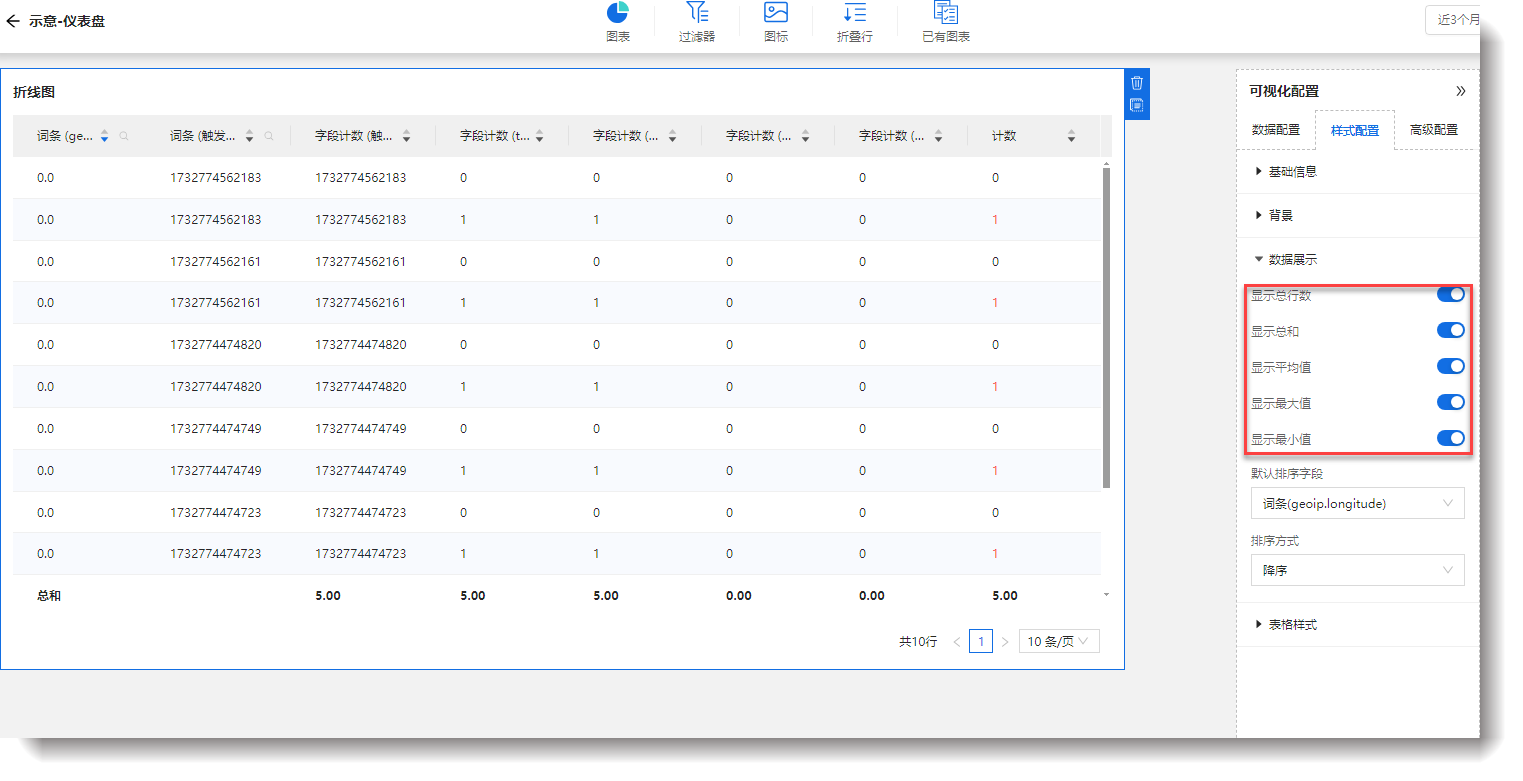
-
- 排序设置:用于设置表格的排序依据字段以及排序方式,同时,也可以通过点击表头每个统计字段名后的
 按钮进行排序设置
按钮进行排序设置 - 表格设置:用于设置表格表头和表格内字体的大小
- 设置数值规则:根据表格中各统计量的数字的大小设置字体颜色,以在数值随时间变化后而变化,有利于直观地监控数值变化,如下所示:
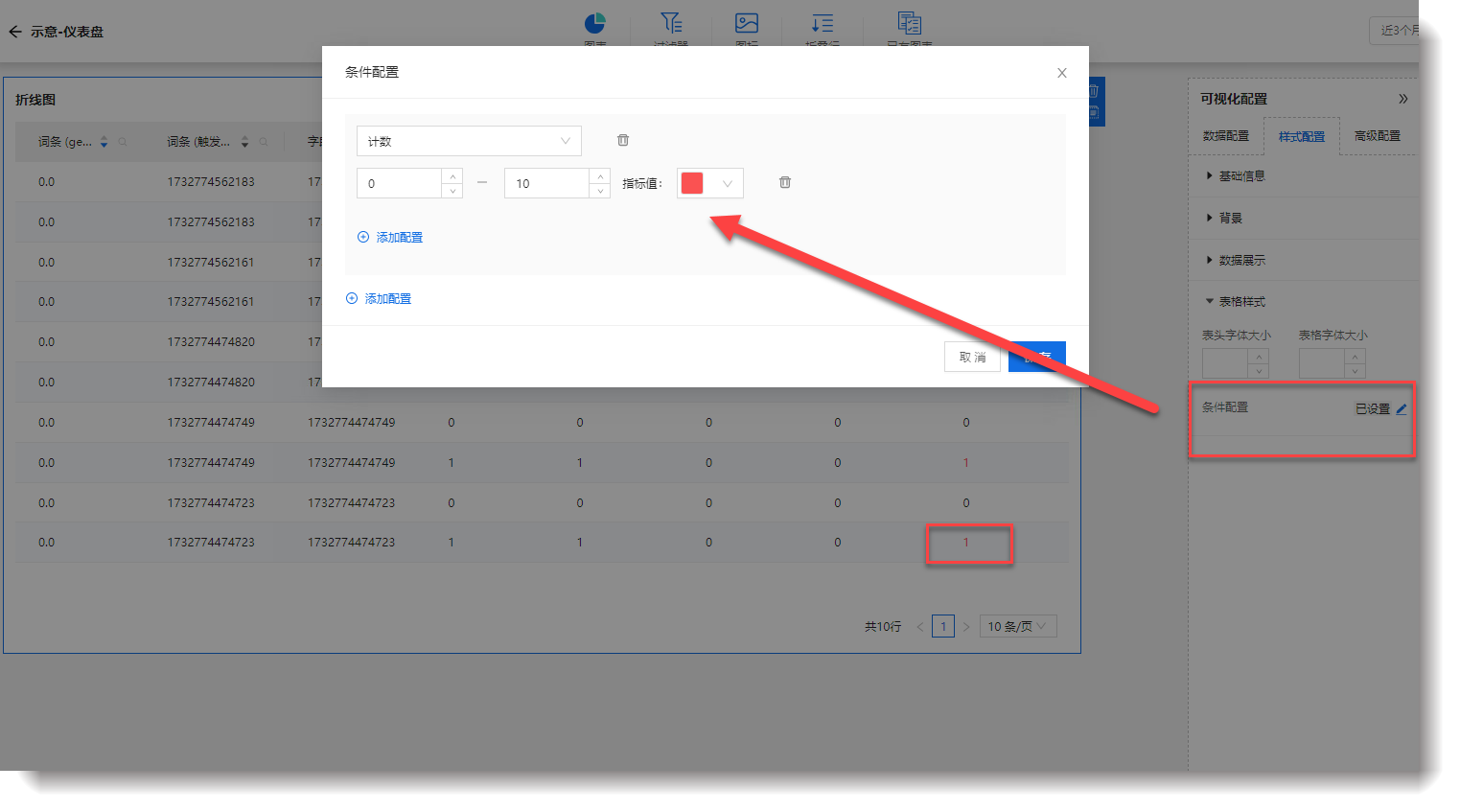
- 排序设置:用于设置表格的排序依据字段以及排序方式,同时,也可以通过点击表头每个统计字段名后的
4. 数据配置以及样式配置完成后,点点击页面右上角【保存】进行仪表盘和图表保存,即可完成表格新建过程。
< 上一篇:
下一篇: >